캡처 도구는 Windows 11에서 스크린샷을 마크업하기 위한 모양을 가져옵니다.
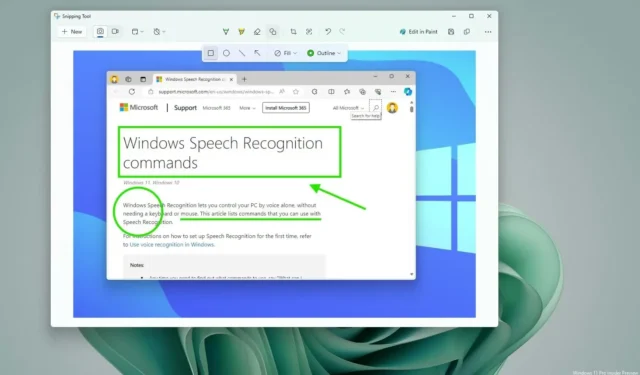
- 이제 캡처 도구를 사용하여 스크린샷에 직사각형, 타원, 선 및 화살표를 추가할 수 있습니다.
- 새로운 추가 기능은 Windows 11의 Dev 및 Canary 채널에서 미리 보기로 제공됩니다.
- Microsoft는 캡처 도구에 셰이프가 언제 도착할지 밝히지 않습니다.
Windows 11 에서 캡처 도구는 도형을 추가하여 스크린샷을 찍을 수 있는 모든 기능을 갖춘 도구가 되고 있습니다. 버전 11.2401.32.0부터 앱에는 직사각형, 타원, 선 및 화살표를 추가하여 스크린샷을 마크업할 수 있는 새로운 도구가 포함됩니다.
캡처 도구로 스크린샷을 찍는 경우 이제 도구 모음에서 “도형” 메뉴를 열고 “윤곽선” 도구에서 윤곽선의 색상과 두께를 선택할 수 있습니다.
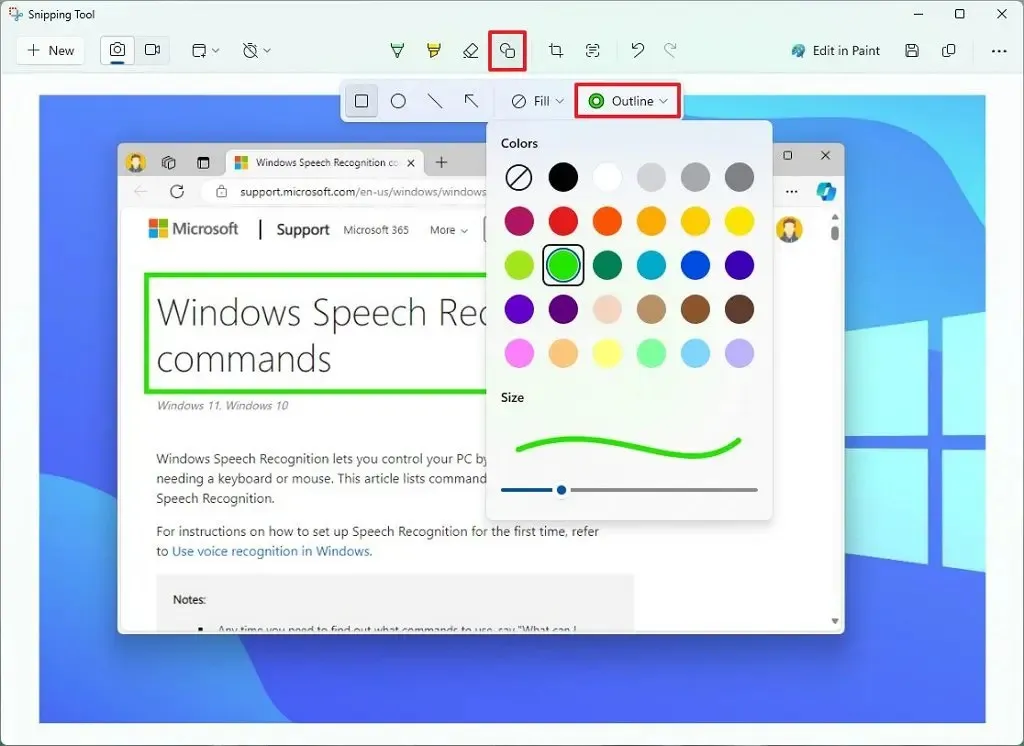
“채우기” 도구 를 사용하면 모양을 투명하게 만들거나 특정 색상으로 채울 수 있습니다. (일반적으로 “투명” 옵션을 사용합니다.)
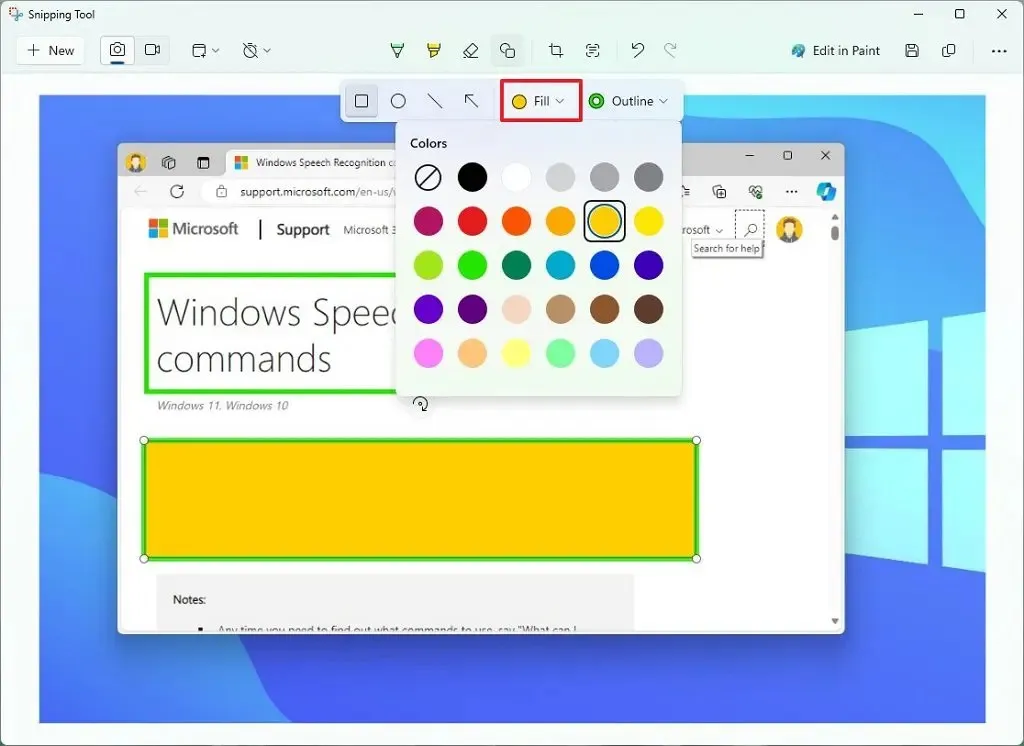
마지막으로 “사각형”, “타원형”, “선” 또는 “화살표” 옵션을 클릭하고 이미지의 아무 곳에나 모양을 그립니다. 언제든지 모양의 크기를 조정하고 회전할 수 있으며 채우기 및 윤곽선 설정을 변경할 수 있습니다.
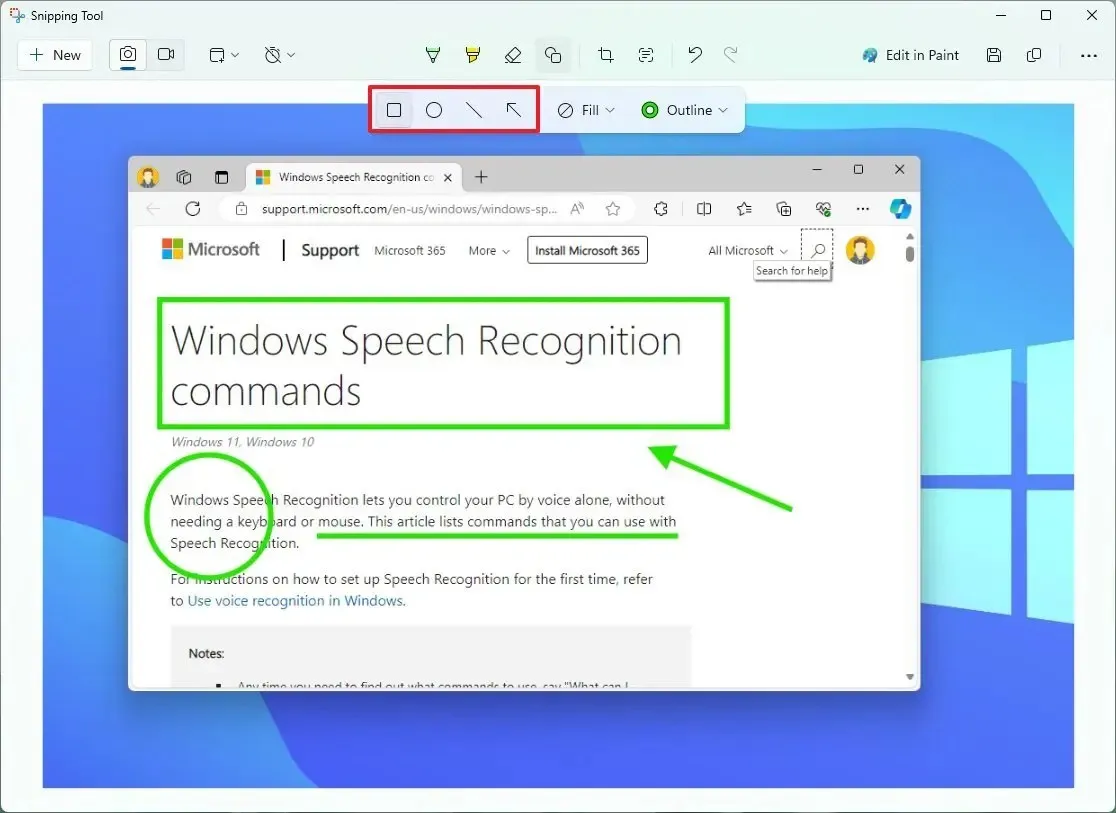
모양에 더 이상 초점이 맞춰지지 않으면 이미지에 병합됩니다. 그러나 “지우기” 도구를 사용하여 제거할 수 있습니다.
이미지 마크업을 마친 후 스크린샷을 컴퓨터에 저장할 수 있습니다.
도형 외에도 Microsoft는 다양한 개선을 통해 캡처 도구를 적극적으로 개선해 왔습니다. 이전 업데이트에서는 음성 없이 데스크톱과 앱의 동영상을 녹화하는 기능을 도입했지만 얼마 지나지 않아 시스템 사운드와 마이크를 포함하는 옵션이 구현되었습니다.
녹음 기능에 이어 회사는 AI 통합을 시작하여 이미지에서 텍스트를 복사하고 민감한 정보를 신속하게 수정할 수 있는 기능을 제공했습니다 .
이제 도형이 도입되면서 캡처 도구는 Windows 11에서 스크린샷을 찍을 수 있는 최고의 경험 중 하나가 되었습니다.
이 글을 쓰는 시점에서 새로운 기능은 Canary 및 Dev 채널 에서 사용할 수 있으며, 회사는 기능이 준비되는 즉시 또는 일부로 업데이트를 제공하도록 선택할 수 있기 때문에 언제 모든 사람에게 출시될지는 확실하지 않습니다. 곧 출시될 Windows 11 Moment 5 업데이트 또는 버전 24H2 와 같은 시스템 업데이트 .
Microsoft는 또한 Copilot으로 메모장 앱을 업데이트하고 있습니다 . 그러나 통합은 단지 선택한 텍스트를 챗봇 AI에 보내는 옵션일 뿐입니다.


답글 남기기